WPS Excel对人物姓名进行排序的方法
2022-12-30 09:44:23作者:极光下载站
平时在通过wps表格进行统计数据的时候,如果数据比较多的情况下,会对数据进行一定的排序,从而更好的整理数据和统计数据,一般会选择一个关键词进行升序或者降序来排列,当然也可以自定义一个排序内容,比如我们可以通过姓名这个关键词来排序,当你选择好姓名这个关键词之后,你可以选择拼音或者笔画来升序或者降序排序,那么怎么对人物姓名进行排序操作呢,可能有的小伙伴目前还不知道如何对人物姓名进行排序,那么小编就给大家分享一下如何使用WPS excel表格对人物姓名进行排序的具体操作方法吧,有需要的小伙伴可以和小编一起来看看哦。
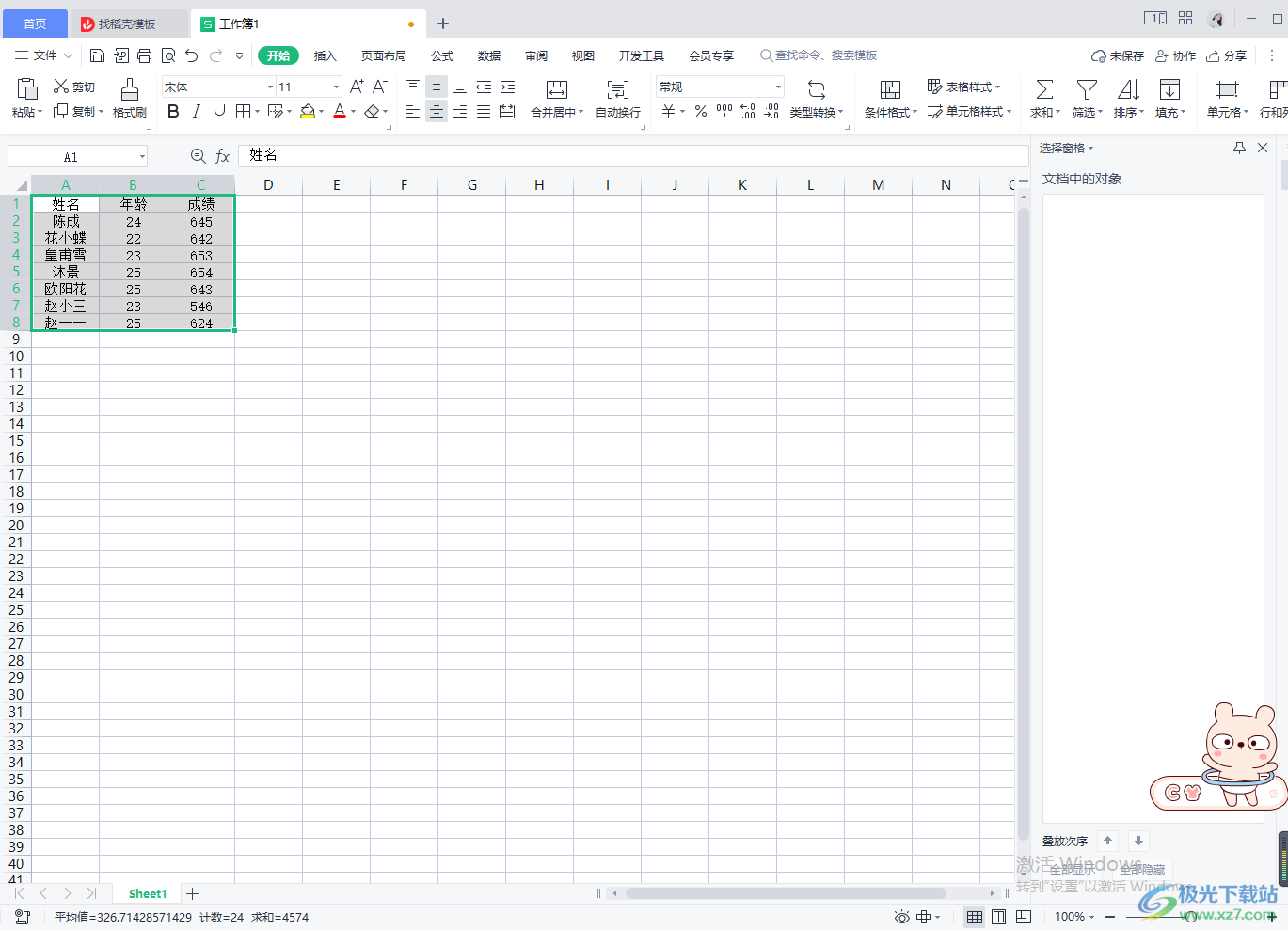
方法步骤
1.首先我们将想要排序的表格通过WPS打开,接着将表格内容选中,然后点击【开始】选项,并且在右侧的工具栏中找到【排序】这个选项。
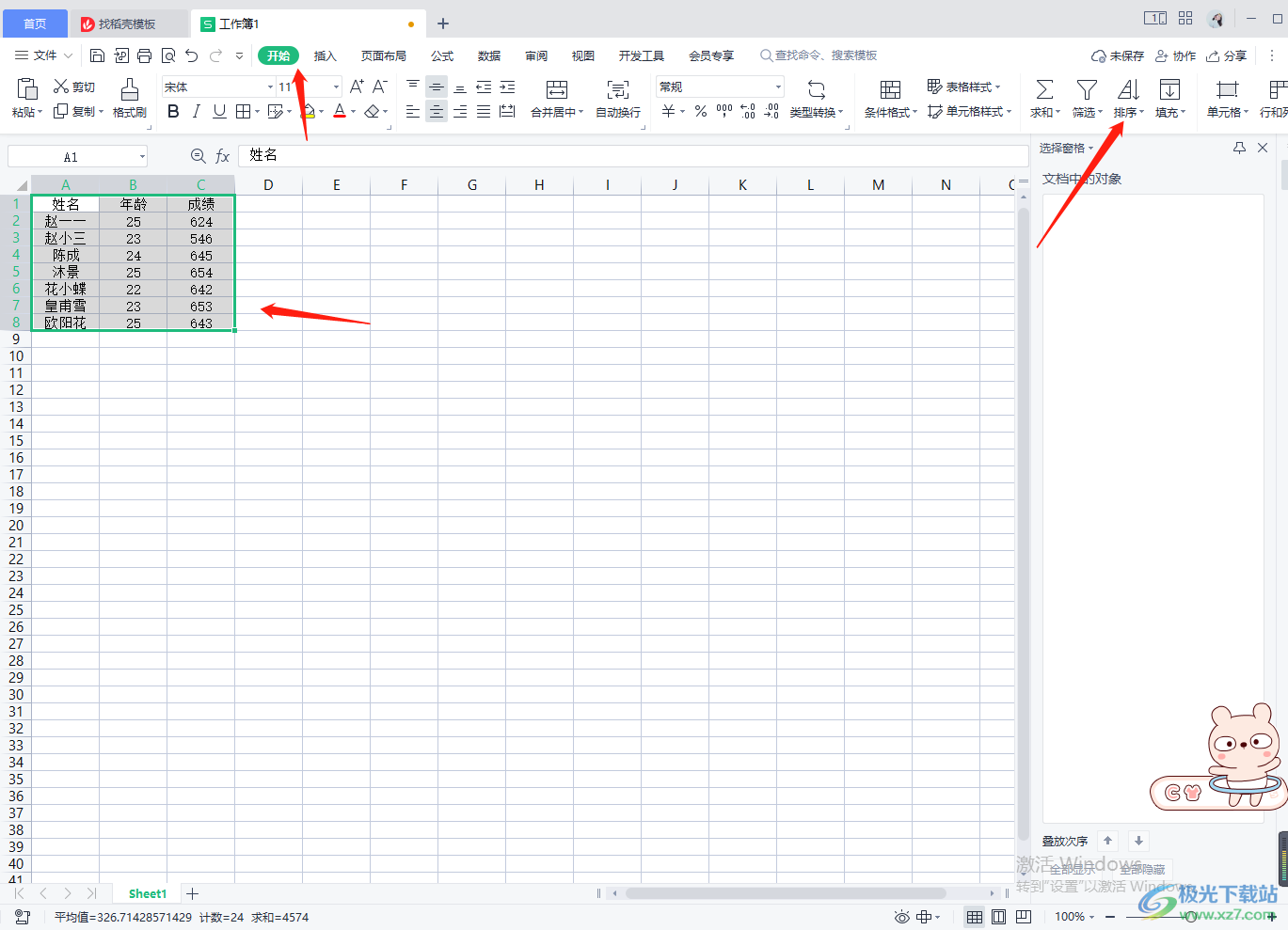
2.将【排序】选项的下拉按钮点击打开,选择【自定义排序】选项打开窗口。
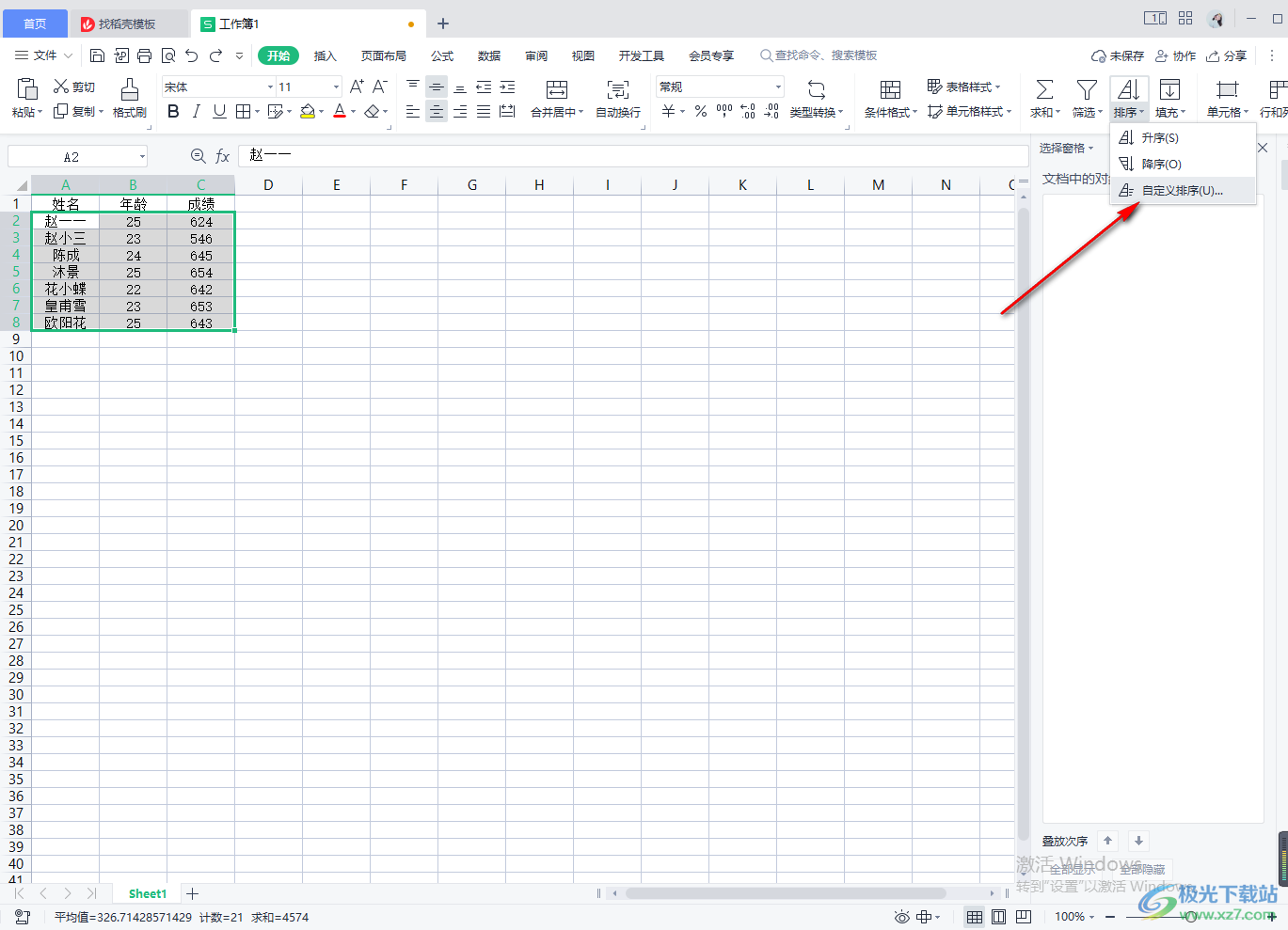
3.打开了排序窗口之后,将【主要关键词】的下拉框点击一下,会显示出表格中出现的三个标题,这里我们选择【姓名】。
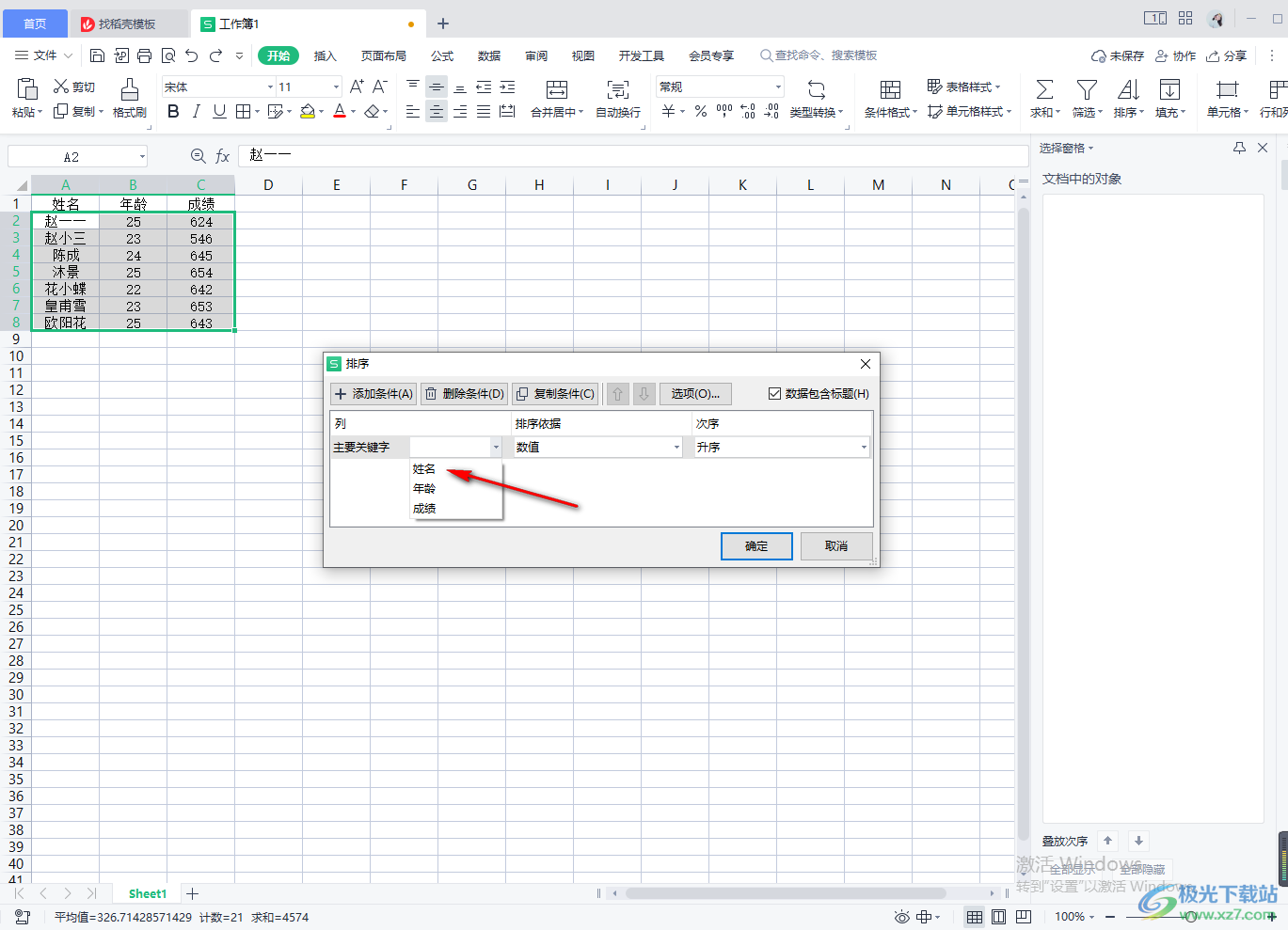
4.接着点击一下【选项】这个按钮进行选择排序的条件。
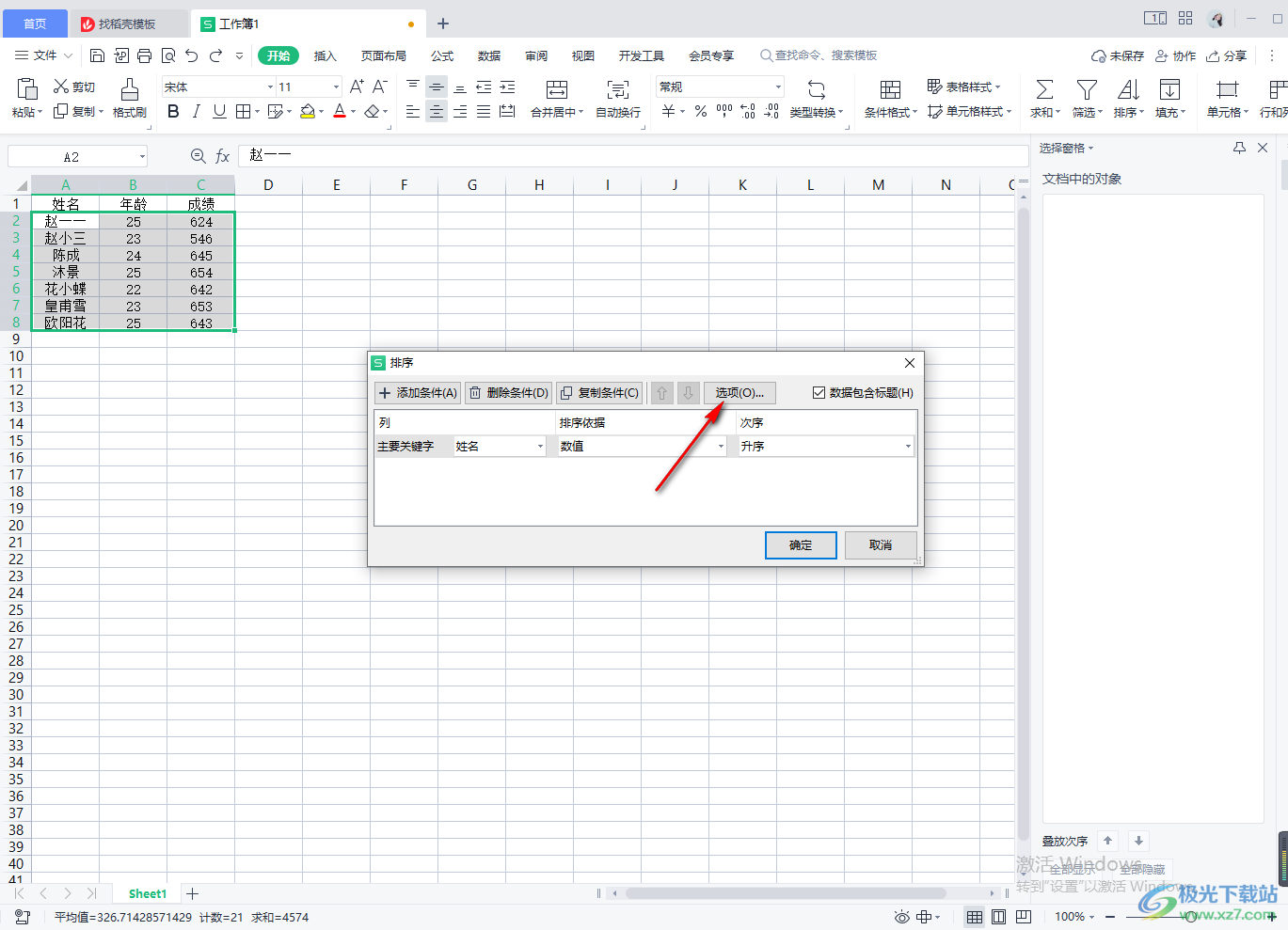
5.然后会打开一个窗口,你可以选择排序的方式,这里可以选择按照【拼音排序】或者【笔画排序】,这里我们勾选【拼音排序】,然后点击【确定】。
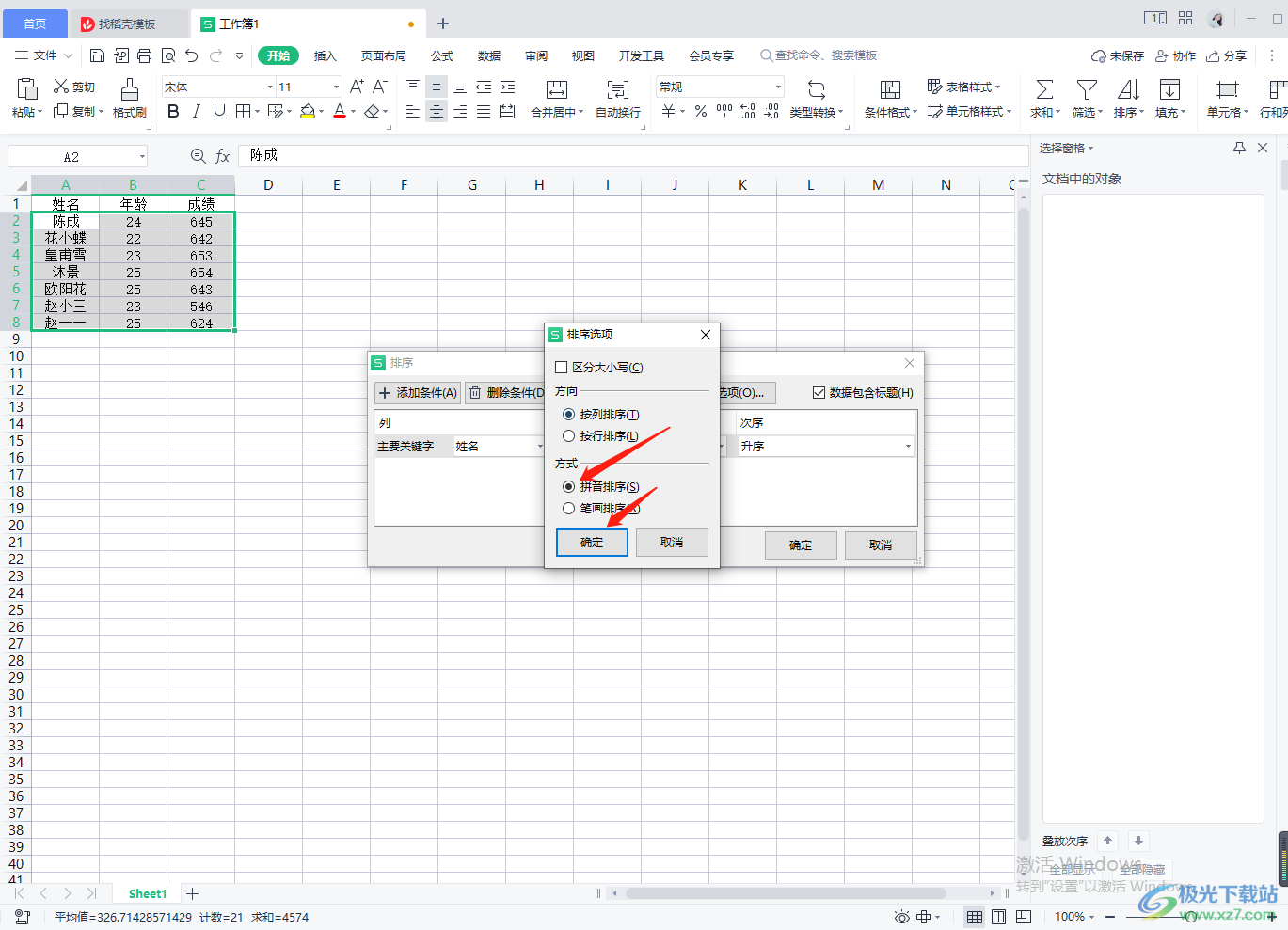
6.然后选择【升序】进行排序,意思就是按照拼音的从前到后进行排序,如果你选择的是【降序】,那么就会按照拼音的从后往前进行排序,设置好之后,用鼠标点击【确定】按钮完成设置,如图所示。
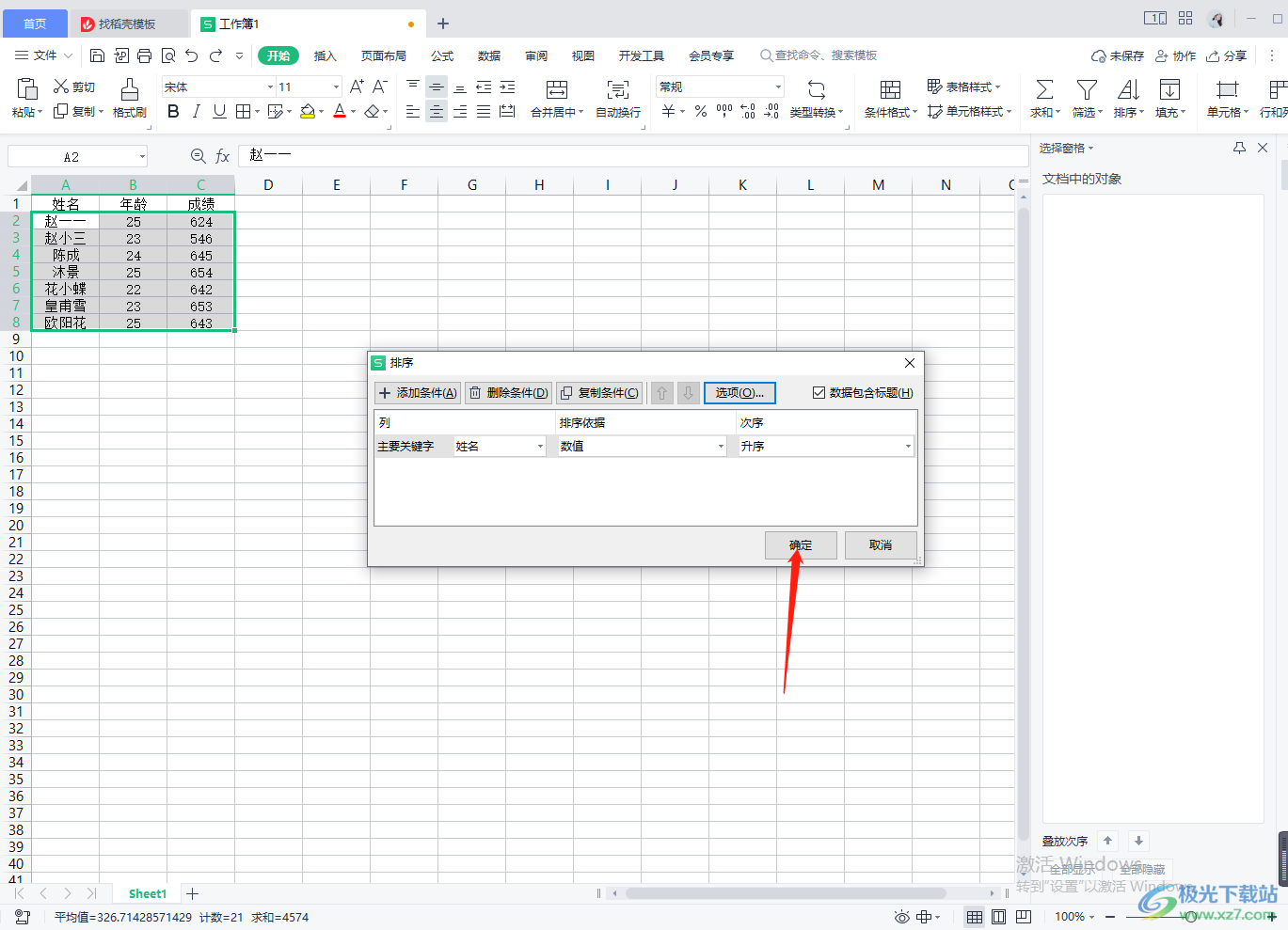
7.之后你会看到自己的表格内容的姓名就会按照姓名的拼音进行排序的。
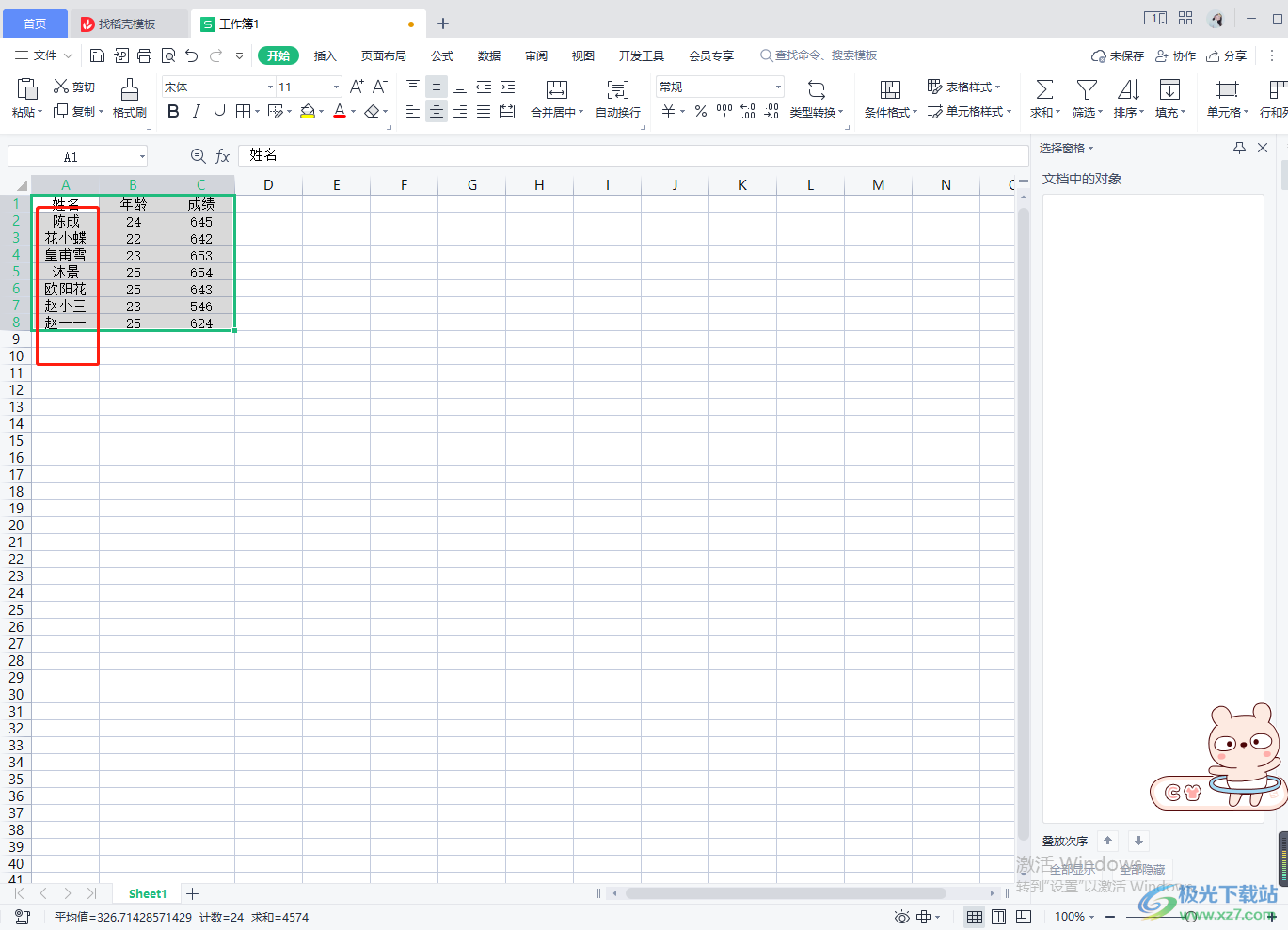
以上就是关于如何使用WPS Excel表格设置人物姓名进行排序的具体操作方法,在调整排序的时候如果你不选择好关键词,直接进行升序或者降序来排序,那么你表格中的数据都可能就会被打乱,那么就会造成数据对应错误的情况,因此在进行排序的时候需要先选择好关键词,再设置一下排序的方式即可,感兴趣的话就操作试一下吧。
